An IPv4 masquerading ("NAT") is only possible over a WAN connection. When going in the direction of a LAN or WLAN interface wants to mask, then the appropriate LAN or WLAN interface must be declared as a DSL port, so that it can be used to establish a WAN connection (typically IPoE or DHCPoE).
This document describes how to set up a WAN connection that operates over a logical WLAN interface of a LANCOM access point or wifi router (DSLoL).
Requirements:- LANtools as of version 7.80 (download latest version), LCOS as of version 10.20 for wifi routers
- LCOS as of version 7.80 (download latest version), LCOS as of version 10.20 for wifi routers
- A WAN connection is already set up on the LANCOM access point or wifi router
Procedure:1) Open the configuration of the LANCOM access point or wifi router in LANconfig and go to the menu Configuration → Interfaces → WAN → Interface settings → DSLoL.
3. Wechseln Sie in das Menü Wireless-LAN → Allgemein → Physikalische WLAN-Einst..
4. Stellen Sie sicher, dass das WLAN-Interface aktiviert ist und setzen die WLAN-Betriebsart auf Client.
5. Wechseln Sie in den Reiter Client-Modus und stellen sicher, dass der Parameter Client-Verbindung aufrecht erhalten aktiv und bei Durchsuche Bänder die Option Alle ausgewählt ist.
6. Wechseln Sie in das Menü Logische WLAN-Einstellungen und wählen das in Schritt 2. ausgewählte WLAN-Interface aus (in diesem Beispiel WLAN-1).
7. Stellen Sie sicher, dass das WLAN-Netzwerk aktiviert ist und hinterlegen bei Netzwerk-Name (SSID) den Namen des WLANs, über das die DSLoL-Verbindung aufgebaut werden soll.
8. Wechseln Sie in den Reiter Verschlüsselung und passen folgende Parameter an:
- Schlüssel 1/Passphrase: Tragen Sie den WPA-Key ein, der für die Verbindung mit dem WLAN erforderlich ist.
- WPA-Version: Wählen Sie den verwendeten Verschlüsselungs-Modus aus (in diesem Beispiel WPA2).
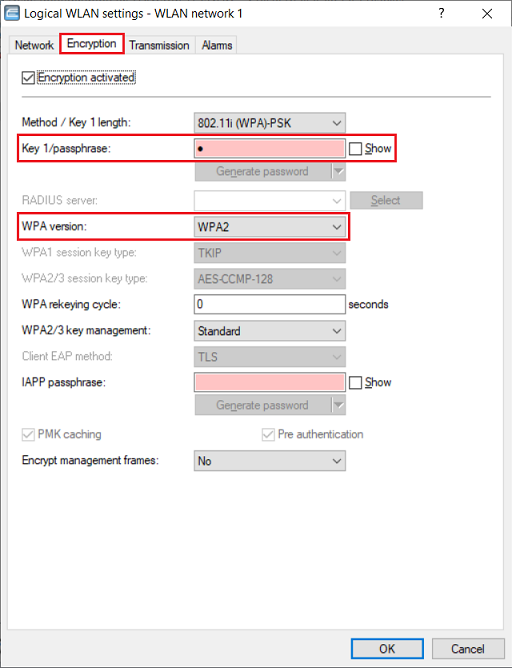
9. Richten Sie eine
Plain-Ethernet-Verbindung über den Setup-Assistenten
Internet-Zugang einrichten ein und wählen dabei einen nicht verwendeten DSL-Port aus. Die Vorgehensweise ist in
diesem Knowledge Base Artikel beschrieben.
10. Wechseln Sie in das Menü Kommunikation → Gegenstellen → Gegenstellen (DSL).
11. Bearbeiten Sie die
IPoE-Gegenstelle (siehe
Schritt 3) und wählen den
DSL-Port für
DSLoL aus.
- Router mit vier LAN-Ports: DSL-Port 5
- Router mit zwei LAN-Ports: DSL-Port 2
12. Die Konfiguration des Access Points bzw. WLAN-Routers ist damit abgeschlossen. Schreiben Sie die Konfiguration in das Gerät zurück.